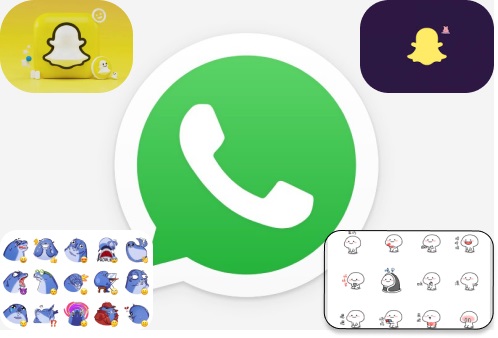Passare a iOS Dopo La Configurazione? Tutti i Consigli Lavorativi Per Muoversi
 Lorenzo Adomani
Lorenzo Adomani- Aggiornato 2024-09-05 a Whatsapp Transfer
Passare da un Android a un iPhone può sembrare scoraggiante a causa dei diversi ecosistemi. Fortunatamente, l'applicazione Move to iOS di Apple mira a semplificare questo processo. Ma cosa succede se hai già configurato il tuo iPhone? Puoi comunque spostare i tuoi dati utilizzando questa app? Questo articolo cerca di rispondere a queste domande e offre suggerimenti pratici al 100% su Passa a iOS dopo la configurazione. Immergiamoci nell'esplorazione di questi metodi collaudati.
- Parte 1: Posso Utilizzare Passare a iOS Dopo La Configurazione Dell'iPhone
- Parte 2: Posso Comunque Spostare Android su iOS Dopo La Configurazione [Spostamento Rapido]
- Parte 2: Posso Comunque Trasferire Android su iOS Dopo La Configurazione [Spostamento Rapido]
- Parte 3: Altri Modi Per Passare a iOS Dopo La Configurazione Dell'iPhone
Parte 1: Posso utilizzare Sposta su iOS dopo la configurazione dell'iPhone?
Molti utenti Android che passano a iOS pongono la domanda pertinente: è possibile utilizzare Sposta su iOS dopo la configurazione dell'iPhone? Se ti trovi in questa situazione, non sei solo; questa guida mira a rispondere a questa domanda.
Apple ha progettato l'app Passa a iOS da utilizzare durante la configurazione iniziale del tuo iPhone. Ciò significa che se hai già completato il processo di installazione, non sarai in grado di utilizzare questa funzionalità nel suo formato standard. Pertanto, se hai superato la schermata App e dati, che ti offre l'opzione "Sposta dati da Android" durante la configurazione, hai perso l'opportunità di utilizzare direttamente "Sposta su iOS".
Parte 2: Posso comunque spostare Android su iOS dopo la configurazione [Spostamento Rapido]
Passaggio a iOS da Android e dubbi su come passare a iOS dopo la configurazione iniziale o come spostare Android su iOS dopo la configurazione?
Non cercare oltre UltFone Phone Transfer, uno strumento efficiente che semplifica questo processo. Sia che si aggiorni o si cambi piattaforma, UltFone consente un trasferimento fluido di tutti i tipi di dati, inclusi SMS, contatti, foto, video e dati audio, anche se il tuo iPhone è già configurato. Inoltre, UltFone garantisce zero perdite di dati e offre una velocità di trasferimento più rapida rispetto alla maggior parte delle alternative.
- Step 1 Collega il tuo dispositivo Android al tuo PC/Mac. Consenti l'installazione dell'APP ausiliaria sul tuo dispositivo.
- Step 2 Collega il tuo dispositivo iPhone al tuo PC/Mac e autorizza.
- Step 3 Fai clic su "Inizia" per procedere con lo spostamento dei dati da Android a iOS dopo la configurazione.
- Step 4 Select the data to scan the pictures on your Android and click Start Scan. Please rest assured that UltFone only scans this type of data and won't touch your other data.
- Step 5 When the scanning process is complete, Click Transfer Data. Then you can successfully move to iOS after iPhone initial setup.

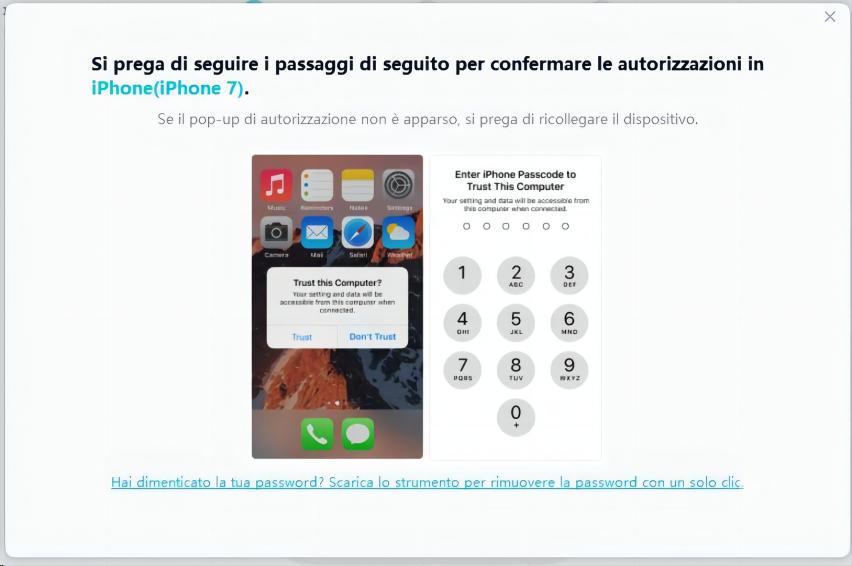
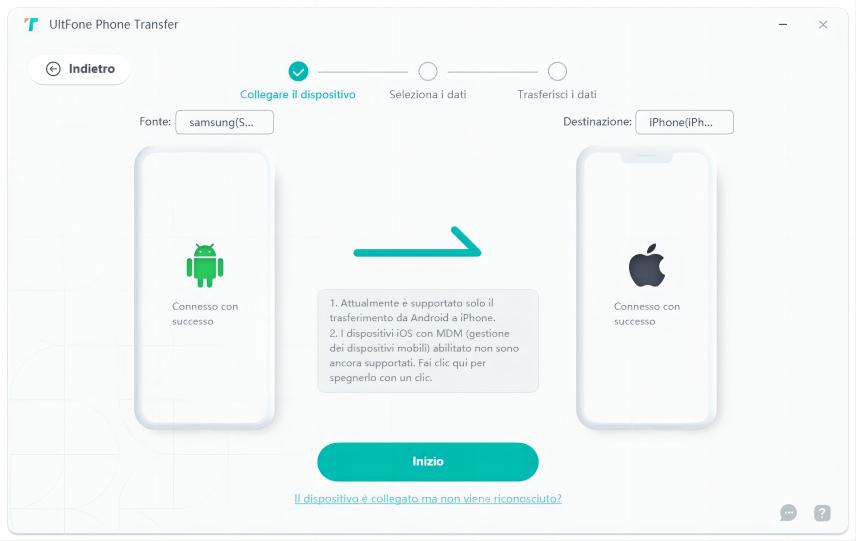
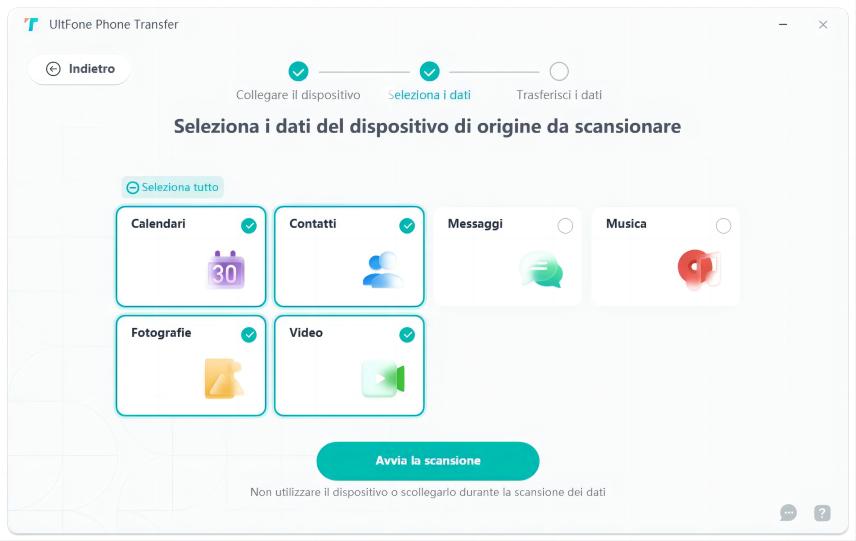
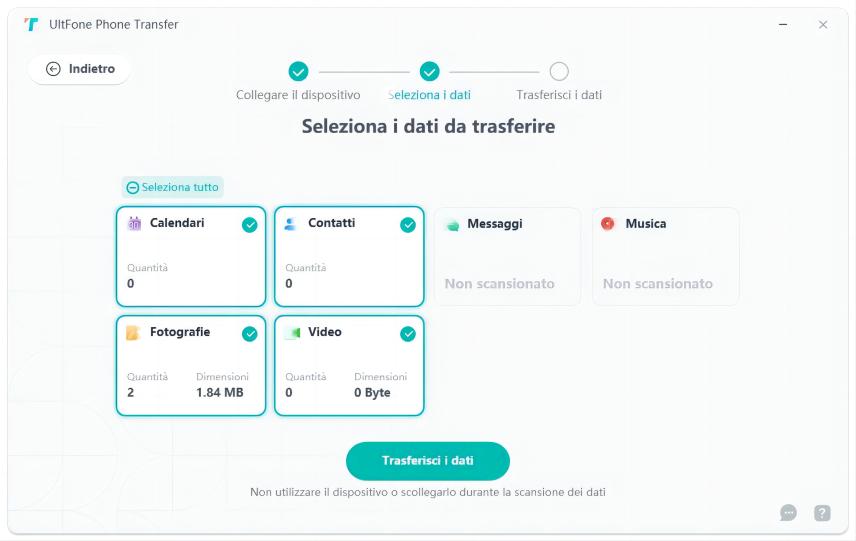
[Tutorial Video] Come spostare i dati da Android a iOS dopo la configurazione
Questa guida visiva passo passo ti guiderà attraverso lo spostamento dei dati da Android a iOS, anche dopo la configurazione iniziale.
Parte 3: altri modi per passare a iOS dopo la configurazione dell'iPhone
1. SHAREit
Una soluzione unica per il trasferimento dei dati dopo la configurazione iniziale è SHAREit, un'applicazione riconosciuta a livello mondiale progettata per la condivisione multipiattaforma. Supportando dispositivi iOS, Android e Windows, SHAREit è uno strumento eccezionale per un trasferimento dati rapido e wireless.
Tuttavia, potrebbe richiedere più tempo durante il trasferimento di file o batch di grandi dimensioni e i tipi di dati supportati sono alquanto limitati, il che a volte può portare a problemi di incompatibilità.
Step 1: Installa SHAREit: Scarica l'applicazione SHAREit su entrambi i dispositivi. Puoi trovarlo nel rispettivo app store del tuo dispositivo.
Step 2: Preparati per il trasferimento: sul tuo telefono Android, avvia l'applicazione SHAREit. Fai clic su "Invia" e vai alla cartella "Video" del tuo file manager.
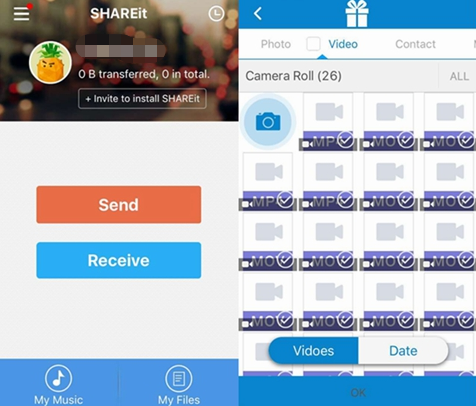
Step 3: Seleziona i tuoi file: scegli i video che desideri trasferire e premi nuovamente "Invia".
Step 4: Ricevi su iPhone: apri SHAREit e tocca "Ricevi" sul tuo iPhone. Sul dispositivo Android, individua e tocca l'avatar del tuo iPhone per stabilire la connessione e avviare la trasmissione.
Step 5: Completa il trasferimento: attendi il completamento del processo. Una volta terminato, puoi goderti i video trasferiti sul tuo iPhone.
2. Send Anywhere
Send Anywhere, uno strumento robusto compatibile con Windows, iOS e Android, è un altro metodo per spostare i tuoi dati da Android a un iPhone già configurato. Questa piattaforma può facilitare il trasferimento di dati personali come foto, video, contatti e audio, rivelandosi una soluzione affidabile.
Sfortunatamente, l'uso di Send Anywhere presenta alcune limitazioni. La velocità di trasferimento dei dati è relativamente bassa, il che può rappresentare un notevole svantaggio se si spostano grandi quantità di dati. Inoltre, supporta un numero limitato di tipi di dati e esiste il rischio di incompatibilità dei dati.
Per garantire un trasferimento dati efficace tramite Send Anywhere, attenersi alla seguente procedura:
Step 1: Installa l'app SendAnywhere sui tuoi dispositivi Android e iPhone.
Step 2: Apri l'applicazione sul tuo Android, quindi tocca il pulsante "Invia".
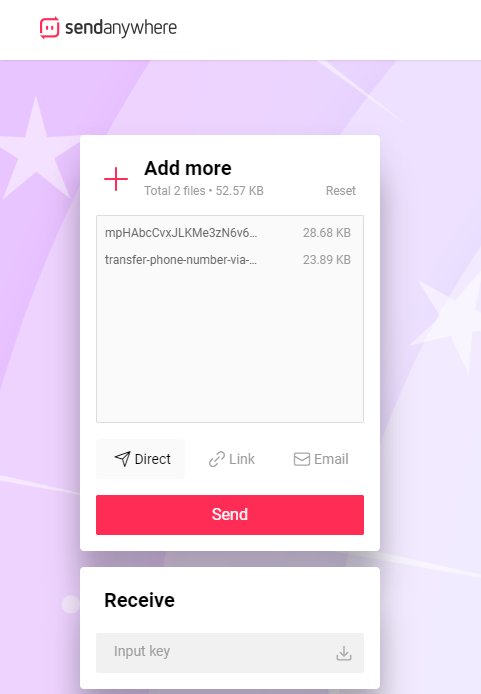
Step 3: Scegli i file che desideri trasferire. Questi potrebbero includere immagini, video, contatti o altri dati.
Step 4: Dopo aver selezionato i file, vai all'opzione "Menu Modifica". Troverai l'opzione "Copia" nell'angolo in basso a destra. Toccalo.
Step 5: Infine, scegli la cartella di destinazione sul tuo iPhone in cui desideri copiare i file.
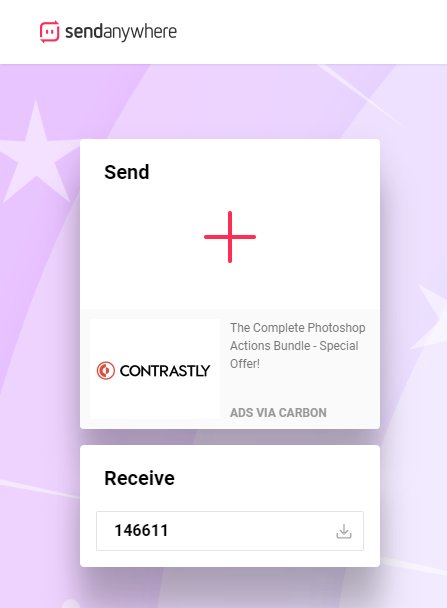
3. Manual Transfer on a PC/Mac
Uno dei metodi per trasferire dati da Android a iOS dopo la configurazione è tramite un trasferimento manuale su PC o Mac.
Sebbene questo metodo ti dia il controllo sui dati che desideri spostare, presenta alcuni inconvenienti, come il trasferimento è complesso e richiede tempo, il tipo di dati supportato è limitato e potrebbe esserci incompatibilità dei dati.
Step 1: Collega il tuo telefono Android al computer/PC tramite un cavo USB.
Step 2: Importa foto, video e altri file dal tuo dispositivo Android in una nuova cartella sul tuo PC.
Step 3: Scollega il tuo telefono Android, quindi collega il tuo iPhone al PC.
Step 4: Apri iTunes e seleziona il pulsante del dispositivo per il tuo iPhone, situato nell'angolo in alto a sinistra.
Step 5: Scegli il contenuto della cartella sul tuo computer che desideri sincronizzare utilizzando il menu delle impostazioni a sinistra.
Step 6: Infine, fai clic su Applica o sincronizza nell'angolo in basso a destra dopo aver selezionato tutto ciò che desideri sincronizzare.
Conclusione
Il passaggio a iOS dopo la configurazione può essere ottenuto tramite vari metodi efficaci, ad esempioUltFone Phone Transfer. Ricorda, il viaggio non termina con la configurazione. La chiave è scegliere il metodo che meglio si adatta alle tue esigenze, garantendo una transizione senza interruzioni al tuo nuovo dispositivo iOS. Abbraccia il cambiamento e divertiti ad esplorare il tuo nuovo iPhone!
 Lorenzo Adomani
Lorenzo Adomani